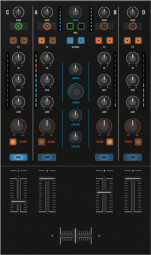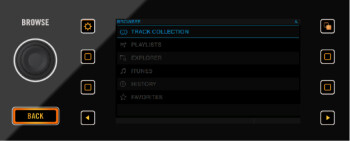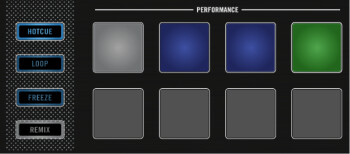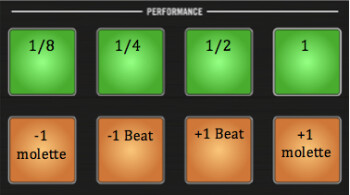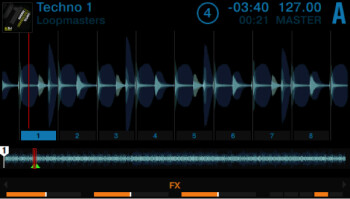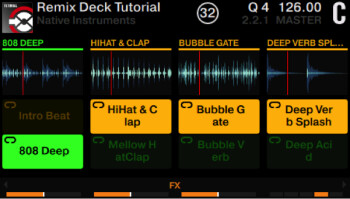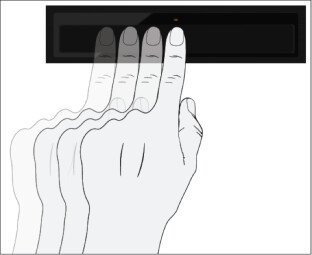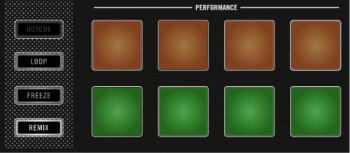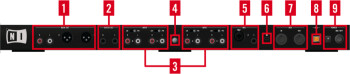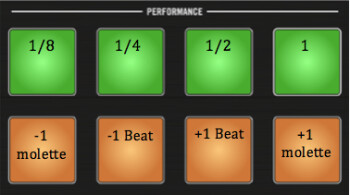Annoncé en septembre dernier suite à une fuite sur la toile, le dernier contrôleur DJ de Native Instruments Traktor Kontrol S8 a été mis à disposition sur le marché un peu plus d’un mois après. Nous avons pu poser nos mains sur la bête. Verdict.
La série Traktor de Native Instruments s’étoffe d’année en année, et les contrôleurs pour DJ Traktor Kontrol S2 et Traktor Kontrol S4 voient débarquer un petit frère plus costaud qu’eux, le logiquement nommé Traktor Kontrol S8 ! Le petit dernier est donc le nouveau fleuron de la gamme DJing chez le constructeur allemand avec un prix avoisinant tout de même les 1200 €. À ce tarif, vous hériterez d’un beau bébé de 5 kg et 58 cm de largeur, ce qui reste finalement assez léger vu le nombre de fonctions proposées.
Dans la boîte on trouve l’alimentation avec tous les connecteurs possibles pour que le S8 puisse faire le tour du monde, le câble USB, une petite boîte (sans CD) avec les numéros de série pour télécharger les logiciels et pilotes sur le site de Native (850 Mo) et une très belle affiche format A3 en 3 volets pour avoir en image toutes les fonctionnalités du S8 en un (trois) coup(s) d’œil.
En termes de connecteurs sur le panneau arrière, c’est standard, mais complet. On dispose d’une sortie principale en RCA ou XLR (symétrique), d’une sortie secondaire en Jack, de 4 paires de RCA (voies A à D) pour entrées ligne ou phono, avec switch pour choisir le mode ligne ou phono, 2 entrées micro (une symétrique combo XLR/Jack et une asymétrique en Jack), et un port pour raccorder un câble de sécurité antivol, vu le prix de la bébête probablement pas inutile… Quoique si on vous pique votre S8 en plein set alors que vous allez vous rafraîchir au bar… Vous risquez quand même de vous en apercevoir.
Il reste les prises MIDI, le port USB 2 (compatible avec USB 3) et le connecteur pour le transformateur (15V – 2,66 A) avec son bouton ON/OFF.
Installation
La configuration requise pour utiliser votre S8 est la suivante : Mac OS X 10.8, 10.9 ou 10.10 (dernière mise à jour), Intel Core i5, 4 Go de RAM. Windows 7 ou 8 (dernier Service Pack, 32/64 bits), Intel Core i5 ou AMD A-Series cadencé à 2 GHz, 4 Go de RAM.
Votre Traktor Kontrol S8 vous aura coûté un peu moins de 1200 € et il vous faudra donc un portable relativement récent pour vous en servir. Si vous n’êtes pas encore équipé, comptez environ 600 € pour un PC sous Windows et 900 € pour un MacBook. Soit une configuration totale à environ 2000 €, un montant non négligeable. Heureusement, beaucoup d’entre nous sommes déjà équipés d’un ordinateur portable, mais pour celui qui n’en a pas, la facture est quand même salée. On vise donc plutôt les DJ expérimentés qui sauront tirer parti de toutes les fonctionnalités de cette machine.
Comme je suis joueur et que j’ai un financement limité, je tente une installation sur mon MacBook Pro Intel Core 2 Duo de 2010 (2 Go de RAM et processeur à 2,26 GHz) avec la dernière version de Mac OS X (Yosemite : 10.10.1). Aucun souci d’installation, et j’ai pu utiliser très correctement les fonctions du S8 avec cette config pour le test, cependant dans certaines configurations, l’ordinateur est vraiment à la ramasse et il faut absolument respecter les préconisations du constructeur si vous ne voulez pas avoir de surprises en live. Pour réaliser le test complet, je me suis donc connecté sur un Mac Pro Quad Core Intel Xeon 2,93 GHz avec 8 Go de RAM (un peu moins transportable il est vrai…)
Un point d’attention, pensez à bien mettre à jour le firmware du S8 à la première utilisation (normalement, Traktor doit vous le proposer).
Le S8, en gros
Toute la partie centrale concerne le mixeur 4 voies :
- les contrôles de volumes Master/Booth /Casque
- les 4 voies avec pour chacune un potard de réglage du gain, un fader en plastique, mais de bonne facture, un équaliseur 3 bandes, un filtre passe-haut/passe-bas avec son potard dédié, et le bouton illuminé de pré-écoute au casque (CUE)
- la sélection des micros 1 et 2
- le crossfader très souple permet un réglage de la courbe avec possibilité d’affecter ou pas chaque voie (A-D) à l’un ou l’autre côté du crossfader (vous pouvez aussi désactiver le crossfader sur chacune des voies au choix)
- un petit bouton « Traktor » en dessous du gain permet de choisir l’usage que vous allez faire de cette voie. Éteint : DirectThru (table de mixage autonome), orange : voie issue de la config Traktor Pro 2 sur votre ordinateur, vert : micro.
Notons que ce mixeur 4 voies de très bonne qualité est totalement utilisable sans ordinateur, vous pouvez vous servir du S8 comme table de mixage classique. Par contre, les effets ne seront utilisables qu’avec l’ordinateur connecté.
À gauche et à droite de ce mixeur, deux sections totalement identiques permettent de piloter les voies A et C (à gauche) et B et D (à droite). De haut en bas, nous avons :
- une unité d’effets avec 4 potards de réglage et ses boutons d’activation
- un écran couleur « haute résolution » et la molette crantée « browse »
- les commandes du remix deck (4 potards de réglage et 4 faders de volume)
- la molette crantée pour les « boucles »
- les 8 pads de contrôle éclairés (pour les cue points, les boucles, les remixs decks…)
- le choix du mode de fonctionnent des pads (Hot cue, Loop, Freeze ou Remix)
- les commandes basique : Synchronisation, Cue, Play
- la bande tactile (touchstrip controls) dont on reparlera plus tard
- un bouton « Deck » permettant de switcher le contrôle sur la voie A ou C (si vous êtes à gauche), B ou D (si vous êtes à droite)
Conduire le tracteur
Notons la présence d’un explorateur très ouvert permettant d’inspecter les moindres recoins de l’ordinateur, La Track Collection de Traktor, mais aussi votre bibliothèque iTunes et ses playlists, les morceaux accédés récemment, et même la totalité du disque dur de votre ordinateur !
La navigation est facile en faisant tourner la molette et en appuyant dessus pour sélectionner votre morceau, qui s’affiche alors quasi instantanément sous forme d’ondes sur l’écran. Un bouton « back » vous permet de remonter vers les niveaux supérieurs.
C’est un peu addictif, dès qu’on y goûte on ne touche quasiment plus l’ordinateur. Vous le verrez, beaucoup de fonctions sont accessibles directement via le S8 (mais pas toutes). Le fait de ne plus toucher l’ordinateur est un confort très net.
Petit rappel valable sur toutes les solutions Traktor si l’on veut utiliser à fond les fonctionnalités de synchronisation sur le Tempo : il faut importer au préalable l’ensemble des morceaux dans la « Track Collection » (base de données spécifique à Traktor, vos fichiers ne sont ni déplacés, ni modifiés) et lancer l’analyse des titres qui peut être un peu longue. Cette analyse consiste à calculer le tempo et les beats de chaque morceau afin de définir la BeatGrid qui permettra de caler vos morceaux à la perfection. Cela dit, avec le S8, lorsque vous chargez un morceau (de votre disque dur ou de votre librairie iTunes par exemple) qui n’est pas dans votre Track Collection, il y sera rajouté automatiquement dès la première analyse (à l’ouverture du fichier), mais je vous suggère quand même d’analyser l’ensemble des morceaux que vous êtes susceptibles d’utiliser en live au préalable bien au chaud chez vous… Attention si vous n’utilisez pas l’emplacement par défaut pour vos fichiers iTunes (ce qui est mon cas), Traktor a du mal à retrouver vos fichiers. Il suffit de corriger dans l’onglet « file management » des préférences de Traktor Pro 2.
Pad problème
Le mode Hot Cue est dédié à l’enregistrement et la lecture des points de contrôle sur le morceau (points de départ en blanc, hot cues en bleu, boucles en vert, vide en gris). Sur chaque morceau, huit mémoires correspondent aux huit pads disponibles. Le bouton « Shift » associé à n’importe lequel des pads permet d’effacer son contenu.
Le mode Loop possède deux rangées, une verte et une orange. La verte contient les boucles pré-configurées (1/8, ¼, ½, 1) un clic dessus, vous rentrez dans la boucle, vous ré-appuyez, vous sortez de la boucle (vous pouvez changer les tailles de boucles par défaut dans les préférences).
La rangée orange est le Beat Jumper. Avec les pavés extrêmes gauche/droite, on recule/avance du nombre de beats définis par la molette de Loop (de 1/32 à 32 beats), avec le pavé du milieu gauche/droite : on recule/avance de 1 beat.
Je ne suis pas clair ? Un petit schéma ci-dessous devrait aider.
Le mode Freeze découpe en 8 parties identiques (longueurs définies par la molette de Loop) le morceau à l’endroit où il en est. Cela revient à positionner en un « clic » (ou plutôt en un appui de doigt vu qu’on n’utilise plus l’ordinateur) 8 hot cues à égale distance, réutilisables à volonté même si le morceau continue d’avancer. On appellera cela le « freeze mode » si le morceau déroule normalement (les 8 pads passent en bleu), et le slicer mode si vous êtes dans une boucle active (les 8 pads passent en vert). Cela permet de jouer avec les 8 découpes, pour faire un effet boucle beaucoup plus perfectionné et à la main. Franchement très efficace et très sympa !
Avec le mode Remix, si vous avez un remix deck (nous allons découvrir ce que c’est au paragraphe suivant) chargé sur la voie C, par exemple, cela vous permettra d’avoir les 8 samples en cours de cette voie C directement accessibles depuis les pads alors que le deck A est actif. Vous mixez donc sur une même surface de contrôle avec accès au Deck A et au remix deck C sans avoir besoin de passer en permanence de l’un à l’autre.
Les deux boutons Snap et Quantize sont fondamentaux lorsque vous commencez à jouer avec les boucles, les hot cues, les samples. Le Snap permet que toute boucle ou point Cue soit défini sur le beat le plus proche. À activer quasiment tout le temps pour un set « clubbing », à désactiver par contre si vous samplez des chœurs ou autres sons qui ne démarrent pas forcement sur un beat. Le bouton Quantize permet quant à lui d’activer la synchronisation de beat lors d’un « saut » avec un hot cue ou une boucle, à activer aussi en général, sauf si vous voulez faire des effets de bégaiements plus courts qu’un beat.
Un remix, sans deck ?
Le remix deck, qu’est-ce que c’est ? Ce sont un peu les deck samples du Traktor Kontrol S4, mais en beaucoup plus évolué…
Commençons par un peu de maths. 1 remix Set = 8 pages (que l’on fait défiler avec les boutons à droite de chaque écran), 1 page = 8 samples. Au total, on a donc 64 samples par remix set. Les 8 samples de la page active sont activables en temps réel via les 8 pads qui prennent de jolies couleurs. On peut changer de page afin d’aller chercher les autres samples que l’on veut et à chaque appui sur un pad, le sample se charge dans l’un des 4 players de sample du remix deck (vous ne pourrez donc pas en jouer plus de 4 à la fois par piste).
Pour chacun de ces 4 samples vous aurez un fader de volume individuel et un potard de réglage permettant de régler tour à tour :
- le pitch du sample (mais pas de fonction keylock disponible, si vous voulez garder la tonalité du morceau initial et que vous êtes avec un décalage de tempo important, il faudra le faire à la main)
- un filtre passe-haut/passe-bas
- le volume d’une des unités d’effets
- un bouton on/off lumineux permettant d’activer ou désactiver l’application du pitch, du filtre ou des effets
Avec tout ça, il va vraiment vous falloir de la créativité et de l’imagination, les possibilités sont quasi infinies. Native vous fournit quelques Remix Decks déjà tout prêts, mais vous pouvez bien sûr vous faire les vôtres. Grâce au bouton « Capture » vous pouvez choisir à partir de quelle piste vous allez enregistrer vos samples : Deck A, Deck B ou Loop recorder (uniquement accessible depuis l’ordinateur à la différence du S4, snif). Attention au réglage du tempo, sinon problème de pitch assuré à la lecture de vos samples, il faut mieux partir de morceaux ayant des tempos très similaires pour réaliser vos remix sets.
Une fois que vous êtes satisfait de votre sélection, il ne reste plus qu’à sauvegarder ! Mais cela ne pourra se faire que via l’ordinateur. Le concept étant quand même de tout préparer avant votre prestation.
Quelques points restent un peu déroutants (mais nul doute que cela sera corrigé dans une prochaine version) :
- Il faut faire une combinaison <Shift + Pad> pour arrêter la lecture du sample, totalement différent des autres modes d’utilisation des pads (où cette combinaison permet de supprimer ce que l’on a enregistré dans le Pad)
- Impossible de trouver la combinaison de touches pour supprimer un sample, cela n’a pas l’air possible, par contre on peut remplacer un sample par un autre sample, en maintenant la touche Capture appuyée et en appuyant sur le pad voulu
Quand ça devient tactile
Avec Traktor Kontrol S8, les jogs sont aux oubliettes ! Est-ce qu’elles nous manquent ? Heu… franchement non. Il me semble que le DJ qui aime le scratch utilisera toujours ses bons vieux vinyles timecodés ou vinyles tout court. Le contact physique reste un vrai plus, quant à ceux qui ne scratchent pas, pas de souci, même si les jogs étaient pratiques pour naviguer dans les fichiers, avancer, reculer dans les morceaux, caler le tempo, la bande tactile est très efficace, avec les petites LEDs au-dessus, très visuel.
Ces bandes tactiles sont une véritable innovation, si bien qu’on se demande pourquoi on n’y a pas pensé avant ? C’est simple, efficace, et ça prend beaucoup moins de place ! À l’utilisation, faites glisser votre doigt en laissant « Shift » enfoncé (cela se fait très bien à une seule main) et vous pourrez vous balader dans le morceau de manière ultra rapide (les LEDs au-dessus de la bande tactile indiquent visuellement où vous en êtes dans le morceau). Si vous faites glisser votre doigt vers la gauche ou la droite en lecture : vous accélérez ou ralentissez temporairement, ce qui aura pour effet de désynchroniser les morceaux, les LEDs bleues vous indiqueront l’importance du désalignement des beats entre vos morceaux, vous pouvez alors mixer « visuellement » en ramenant le décalage à zéro. La LED orange s’allume pour indiquer une parfaite synchronisation.
Personnellement j’adore ce mode visuel permettant de caler les morceaux. Lorsque le morceau est en pause, vous êtes en mode « scratch ». Ces petites bandes remplacent vraiment bien les jogs et sont très réactives, la sensibilité est d’ailleurs paramétrable.
Petits écrans, beaucoup d’informations
Là aussi, nous faisons face à une innovation bienvenue. Les écrans sont de très bonne qualité, ils permettent de visualiser en mode lecture « standard » les formes d’ondes de manière précise, presque mieux que sur l’ordinateur. Deux petits boutons sur la droite de l’écran permettent de zoomer et dézoomer la forme d’onde avec la beatgrid associée.
On peut aussi apercevoir la totalité du morceau sous forme d’onde « rétrécie » afin de visualiser immédiatement la position dans le morceau, le nom du morceau et la pochette, le temps écoulé, le temps restant, le tempo en BPM (Battement par minute) et la voie en cours de contrôle (A, B, C ou D).
Un autre petit bouton en haut à droite vous permet d’afficher les deux pistes en même temps (A+ C pour écran de gauche et B + D pour écran de droite), cela reste précis et totalement utilisable, même avec autant d’informations.
Mais ce n’est pas fini ! Si vous touchez aux potards au-dessus de l’écran (filtres) ou en dessous (contrôles des paramètres pitch, filtre et effets du remix deck), un bandeau apparaît pour permettre de visualiser les valeurs des paramètres, le bandeau disparaissant au bout de 2 secondes lorsque vous n’y touchez plus. C’est une super trouvaille et il est difficile de mettre plus d’infos sur ce petit écran. NI a réussi le tour de force de mettre une densité d’informations incroyable sur ces écrans, c’est très réussi, sans avoir besoin d’appuyer sur 3 boutons à la fois et aller dans de multiples sous-dossiers, c’est lisible et en plus facilement accessible.
Du côté des effets, deux unités sont disponibles par défaut, mais dans les paramètres de Traktor vous pouvez activer 2 unités supplémentaires (qui prennent du coup la place des potards d’effets liés au remix deck). 4 unités d’effets avec potentiellement 3 effets par unité, ça commence à faire beaucoup… il va là encore falloir faire preuve de créativité, les amis ! Les effets bien connus de Traktor peuvent être utilisés en mode « single » : chaque potard pilote des paramètres différents du même effet, ou en mode « group » : chaque potard pilote un seul paramètre d’un seul effet, mais vous mettez en série plusieurs effets.
Les plus sympa, même si ça dépend vraiment des goûts :
- Beat Masher 2 : mémoire tampon qui capture une courte boucle dans l’audio en cours, avant de la détruire méthodiquement
- Reverb T3 : réverbération classique avec des tailles de pièces extrêmes, des contrôles individuels de filtres passe-haut et passe-bas, ainsi qu’une fonction Freeze
- Beat Slicer : échantillonne deux mesures de l’audio, les divise en petits morceaux et lit ces morceaux dans un ordre différent, créant par là une version « enchevêtrée » de la musique originale
Certains effets sont appelés FX M pour « macro » effets : ce sont des effets qui ne possèdent qu’un seul paramètre. Ces 11 effets macro ont été rajoutés à l’occasion de la sortie de Traktor Pro 2.6.
Conclusion
À l’utilisation, j’ai trouvé le son excellent, digne de Native Instruments. L’emplacement des différents boutons est bien pensé, efficace en live. La taille conséquente des différents boutons permet une manipulation sans gêne, l’ergonomie est vraiment bonne. De plus, les écrans permettent une utilisation à 90 % sans avoir recours à l’ordinateur (100 % en live, si vous avez bien préparé votre set).
J’aurais pu vous en dire encore beaucoup plus tant il y a de fonctions intéressantes dans ce petit bijou. Le Traktor Kontrol S8 est un superbe outil pour les créatifs et les DJ qui veulent créer des compos à partir de samples pris à gauche et à droite. Les capacités de cette machine sont incroyables : déstructurer les morceaux existants, les torturer, les embellir, leur redonner une nouvelle jeunesse… Il reste quand même une condition : avoir du temps devant soi pour s’entraîner, pour tirer le meilleur de sa discothèque existante, la seule limite sera votre imagination et votre créativité. Cerise sur le gâteau : en préparant tout avant, vous pouvez vraiment utiliser le S8 ordi fermé ! Un vrai plus… Les innovations sont réelles et utiles (même par rapport au S4) : les écrans, la bande tactile, le remix deck. Un quasi sans faute donc, en espérant que les quelques défauts restants seront corrigés dans une future mise à jour de Traktor.